
Cách kết nối Laptop với Tivi Samsung dễ dàng không cần dùng dây cắm
Để kết nối màn hình laptop với tivi Samsung qua wifi, bạn có thể sử dụng hai phương pháp là Wi-Fi Direct và Wifi Display. Điện máy Eco-mart chia sẻ cùng quý khách hai phương pháp để mang đến sự đơn giản và tiện lợi, giúp bạn trình chiếu nội dung từ laptop lên tivi samsung một cách nhanh chóng.
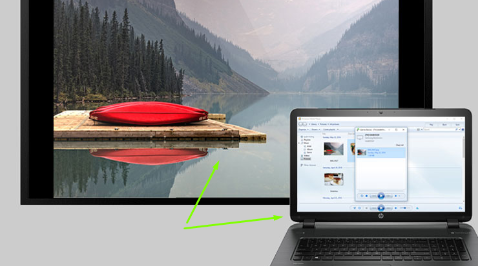
Phương pháp 1: Sử dụng Wi-Fi Direct để kết nối với tivi Samsung Wi-Fi Direct cho phép tạo kết nối không dây trực tiếp giữa các thiết bị có hỗ trợ tính năng này. Để thực hiện, bạn hãy làm theo các bước dưới đây:
Bước 1: Trên điều khiển từ xa của tivi, chọn "Menu" > "Cài đặt mạng" > "Wi-Fi Direct". Bước 2: Khởi động tính năng Wi-Fi Direct trên laptop bằng cách vào "Cài đặt" > "Hệ thống" > "Màn hình" > "Nhiều màn hình", sau đó chọn "Kết nối với màn hình không dây" để dò tìm tivi cần liên kết.
Phương pháp 2: Kết nối thông qua Wifi Display với tivi Samsung Wifi Display do Intel phát triển cho phép chiếu màn hình laptop lên tivi có khả năng hỗ trợ Widi. Để kết nối qua Wifi Display, bạn thực hiện các bước sau:
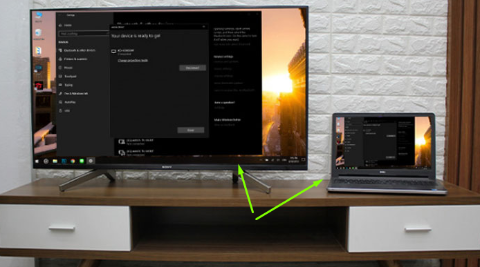
Bước 1: Trên tivi Samsung, kích hoạt tính năng Wifi Display (hoặc Widi, Chiếu không dây, Chia sẻ màn hình) trong phần cài đặt. Bước 2: Nếu đang sử dụng laptop, hãy mở tính năng Wifi Display và kết nối với tivi mình muốn.
Để xác minh xem tivi Samsung của bạn có hỗ trợ Wi-Fi Direct hoặc Wifi Display hay không, vào phần "Cài đặt" > "Mạng" trên tivi để tra cứu.
Cách kết nối laptop với tivi qua wifi giúp trình chiếu nội dung từ máy tính lên màn hình lớn một cách dễ dàng, đồng thời loại bỏ sự phiền toái của cáp kết nối. Điều này không chỉ tạo ra môi trường gọn gàng mà còn tối ưu hóa trải nghiệm trong không gian sống của bạn.
Mong rằng hướng dẫn trên đây của Điện máy Eco-mart sẽ hỗ trợ bạn kết nối laptop với tivi Samsung qua wifi một cách hiệu quả và dễ dàng.Liên hệ 0974178586 nếu cần hỗ trợ.
Link nội dung: https://tree.edu.vn/cach-ket-noi-laptop-voi-tivi-samsung-de-dang-khong-can-dung-day-cam-a18428.html